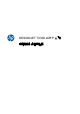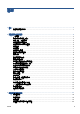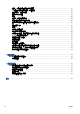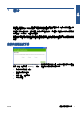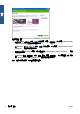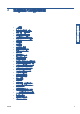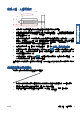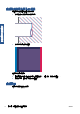HP Designjet T2300 e Multifunction Printer Series-Troubleshooting Image Quality Guide
線條太粗、太細或遺失
1.
檢查您裝入的紙張類型是否對應至在前控制面板和軟體中選取的紙張類型。
2.
檢查您是否使用適合需要的列印品質設定(請參閱「使用您的產品」)。在驅動程式對話方塊中選
擇自訂列印品質選項,然後嘗試開啟「最高細節」選項(若可使用)。如果問題已解決,此時您可
能會希望重新列印工作。
3. 如果您的影像的解析度大於列印解析度,您可能會注意到線條品質有損失。如果您在 Windows 中
使用 PCL 或者是 HP-GL/2 和 HP RTL 驅動程式,就可以在驅動程式對話方塊的「進階」索引標籤
中找到「最大應用程式解析度」選項,該索引標籤位在「文件選項」>「印表機功能」下方。如果
變更此選項可以解決問題,此時您可能會希望重新列印工作。
4. 如果線條遺失或是太細,請列印「影像診斷圖件」。請參閱「
位於第 14 頁的影像診斷圖件」。
5.
如果問題仍然存在,請移至前控制面板,依序按下
和 ,以查看印字頭校準狀態。如果狀
態是「擱置」,您應該要校正印字頭。請參閱「使用您的產品」。校正之後,如果問題已解決,您
可能會希望重新列印您的工作。
6.
移至前控制面板,依序按下
和 ,以查看紙張前移校準狀態。如果狀態是「預設值」,您
必須執行紙張前移校準:請參閱「使用您的產品」。
如果已試過上述所有行動,但問題仍然存在的話,您可以聯絡您的客戶服務代表以獲得更進一步的支
援。
線條呈階梯狀或鋸齒狀
列印時,如果您的影像中的線條呈階梯狀或鋸齒狀:
1.
影像中可能原本就有此問題。請嘗試使用您正在使用的應用程式來編輯該影像,以改善此問題。
2.
請檢查您是否使用適合的列印品質設定。請參閱「使用您的產品」。
3.
在驅動程式對話方塊中選擇自訂列印品質選項,然後開啟「最高細節」選項(若可使用)。
ZHTW
線條太粗、太細或遺失
5
疑難排解列印品質問題